このチュートリアルでは、IntelliJIDEAをUbuntu20.04 FocalFossaDesktopにインストールします。
IntelliJ IDEAは、コンピューターソフトウェアを開発するためにJavaで記述された統合開発環境です。 JetBrainsによって開発され、Apache2ライセンスコミュニティエディションおよび独自の商用エディションとして利用できます。どちらも商用開発に使用できます。参照:https://en.wikipedia.org/wiki/IntelliJ_IDEA
このチュートリアルでは、次のことを学びます。
- コマンドラインからIntelliJIDEAをインストールする方法
- グラフィカルユーザーインターフェイスを使用してIntelliJIDEAをインストールする方法
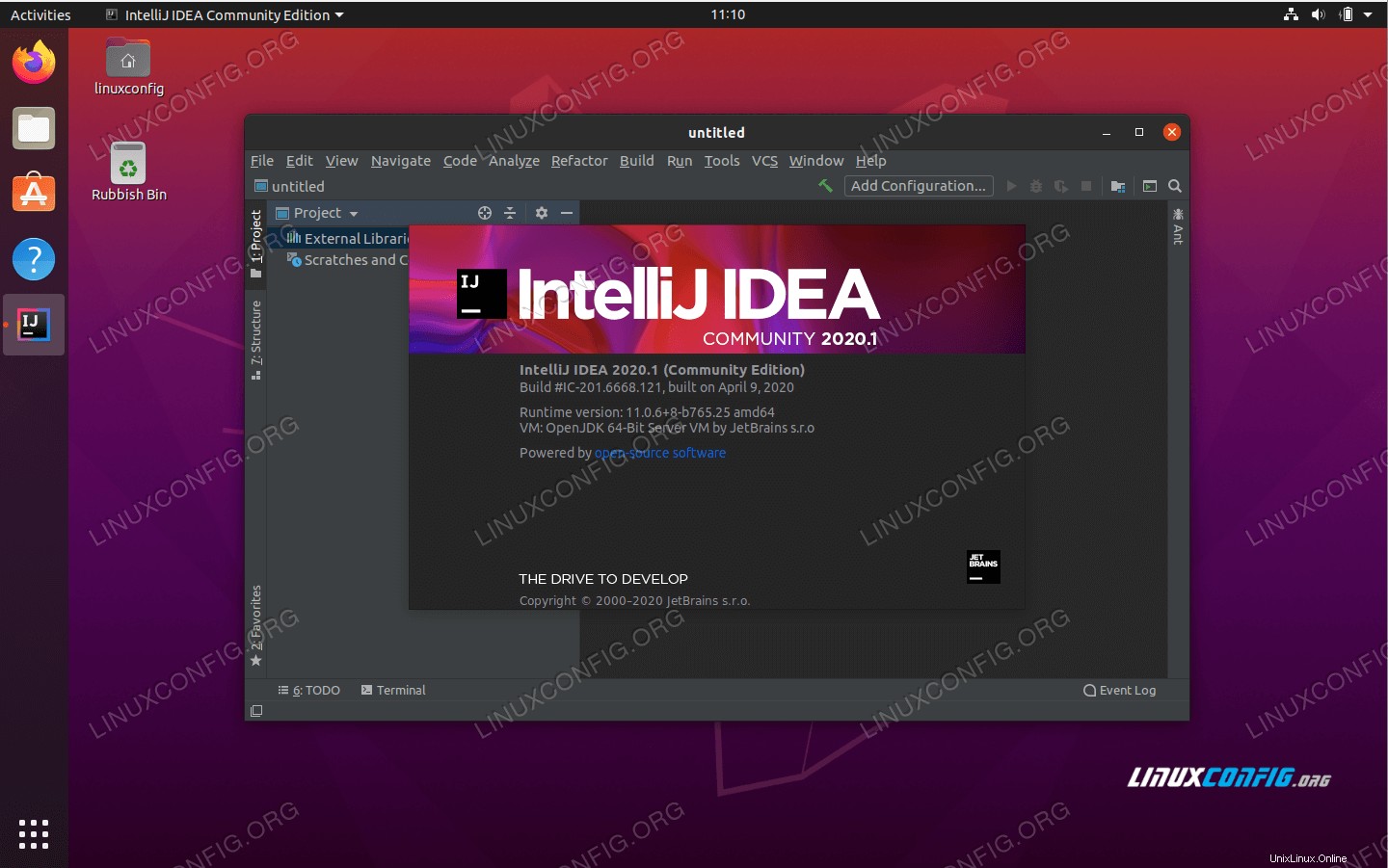 Ubuntu 20.04FocalFossa上のIntelliJIDEA
Ubuntu 20.04FocalFossa上のIntelliJIDEA 使用されるソフトウェア要件と規則
| カテゴリ | 使用する要件、規則、またはソフトウェアバージョン |
|---|---|
| Ubuntu20.04をインストールまたはUbuntu20.04FocalFossaをアップグレード | |
| IntelliJ IDEA | |
rootまたはsudoを介したLinuxシステムへの特権アクセス コマンド。 | |
# –指定されたLinuxコマンドは、rootユーザーとして直接、またはsudoを使用して、root権限で実行する必要があります。 コマンド$ –特定のLinuxコマンドを通常の非特権ユーザーとして実行する必要があります |
Ubuntu20.04へのIntelliJIDEAのインストール手順
コマンドラインからIntelliJIDEAをインストールする
- まず、ターミナルウィンドウを開き、次の
aptを実行します。 指図。インストールするバージョンを選択します。$ sudo snap install intellij-idea-community --classic OR $ sudo snap install intellij-idea-ultimate --classic OR $ sudo snap install intellij-idea-educational --classic
すべて完了しました。
- 次のコマンドを使用してIntelliJIDEAを起動できます:
$ intellij-idea-community OR $ intellij-idea-ultimate OR $ intellij-idea-educational
グラフィカルユーザーインターフェイスを使用してIntelliJIDEAをインストールする
-
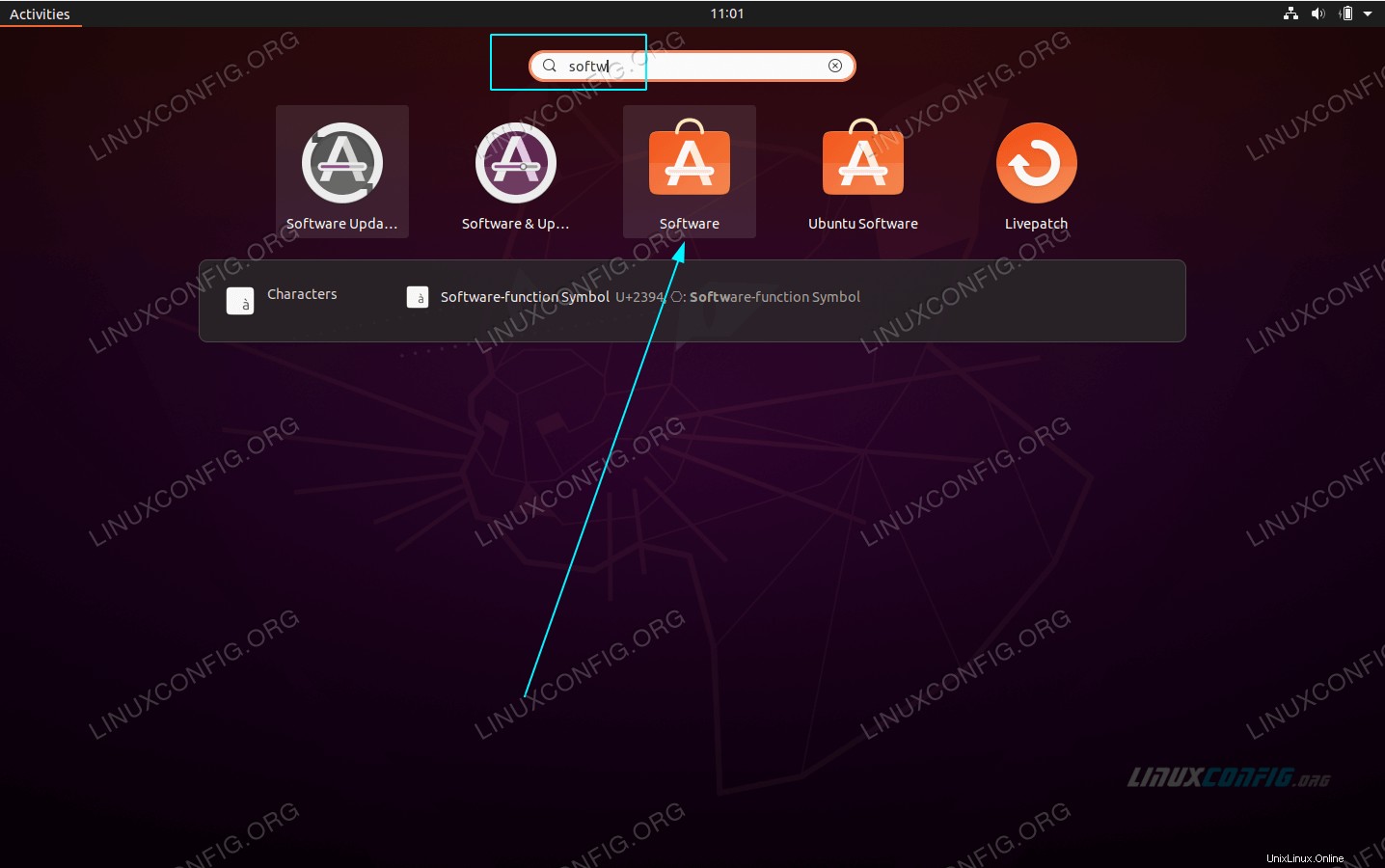 左上の
左上のActivitiesを使用する メニューを開いてSoftwareを開きます アプリケーション。 -
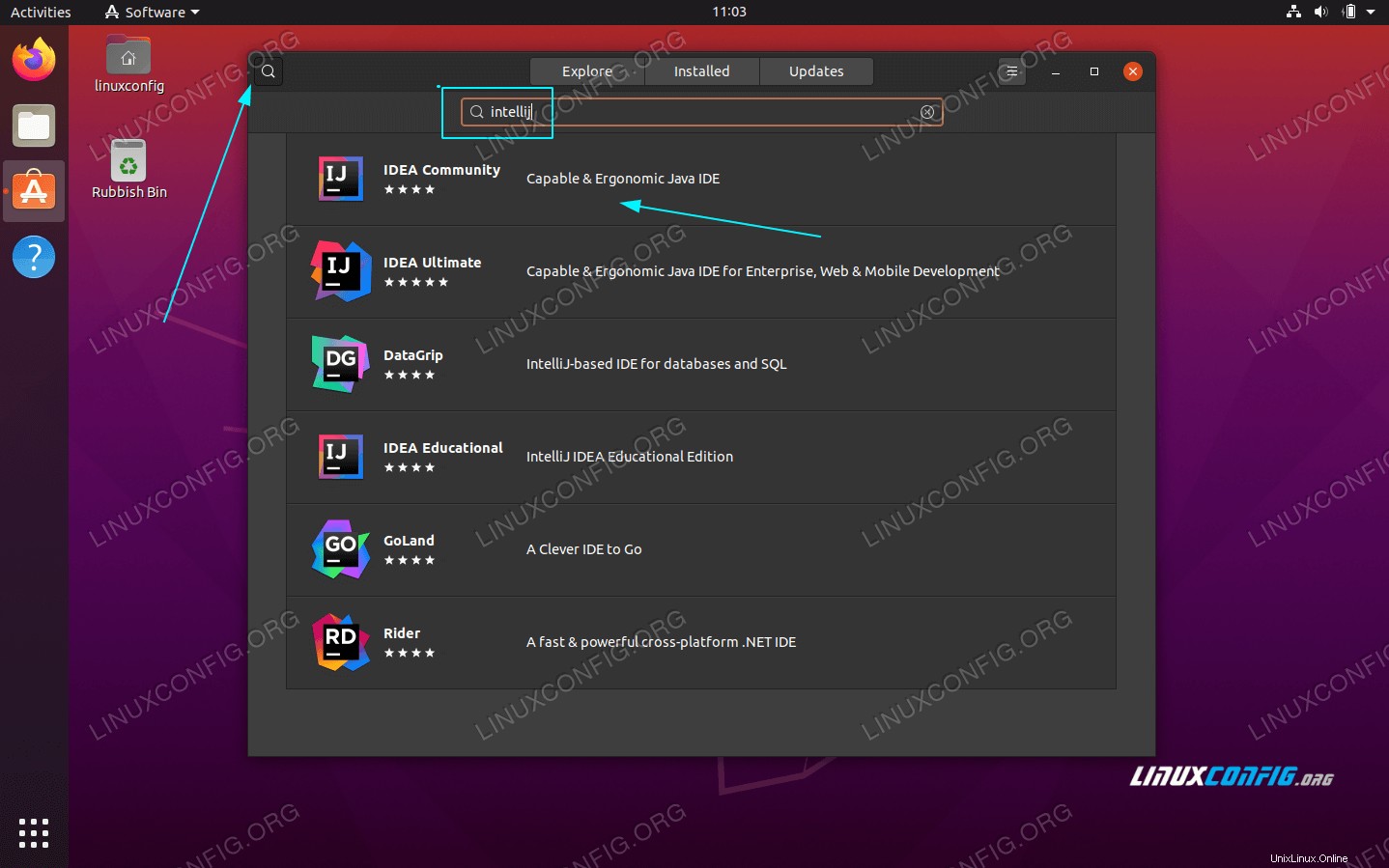
intellijを検索します 応用。インストールするIntelliJIDEAの好みのバージョンを選択してください。 -
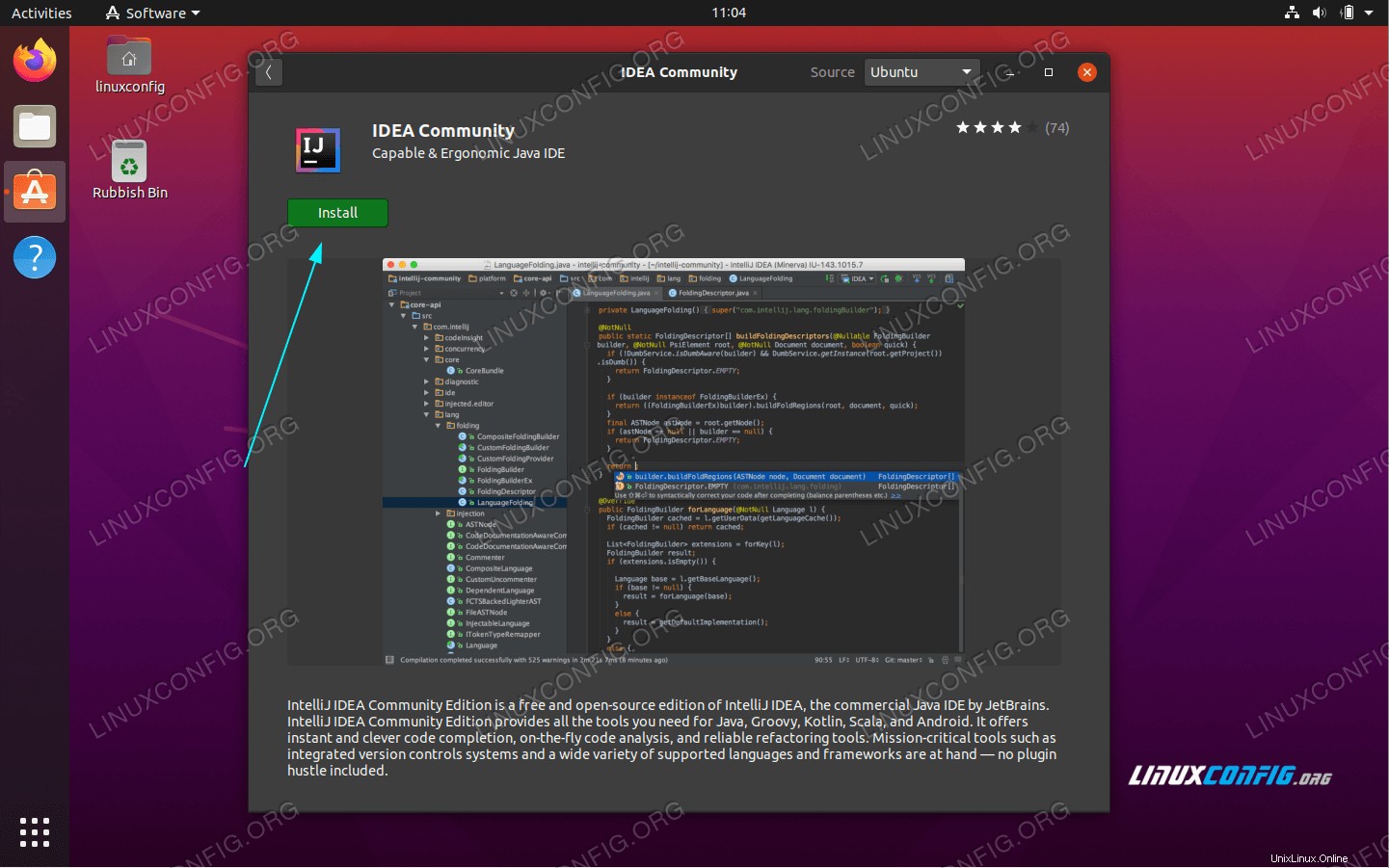 インストールを開始するには、
インストールを開始するには、Installを押します。 ボタン。 -
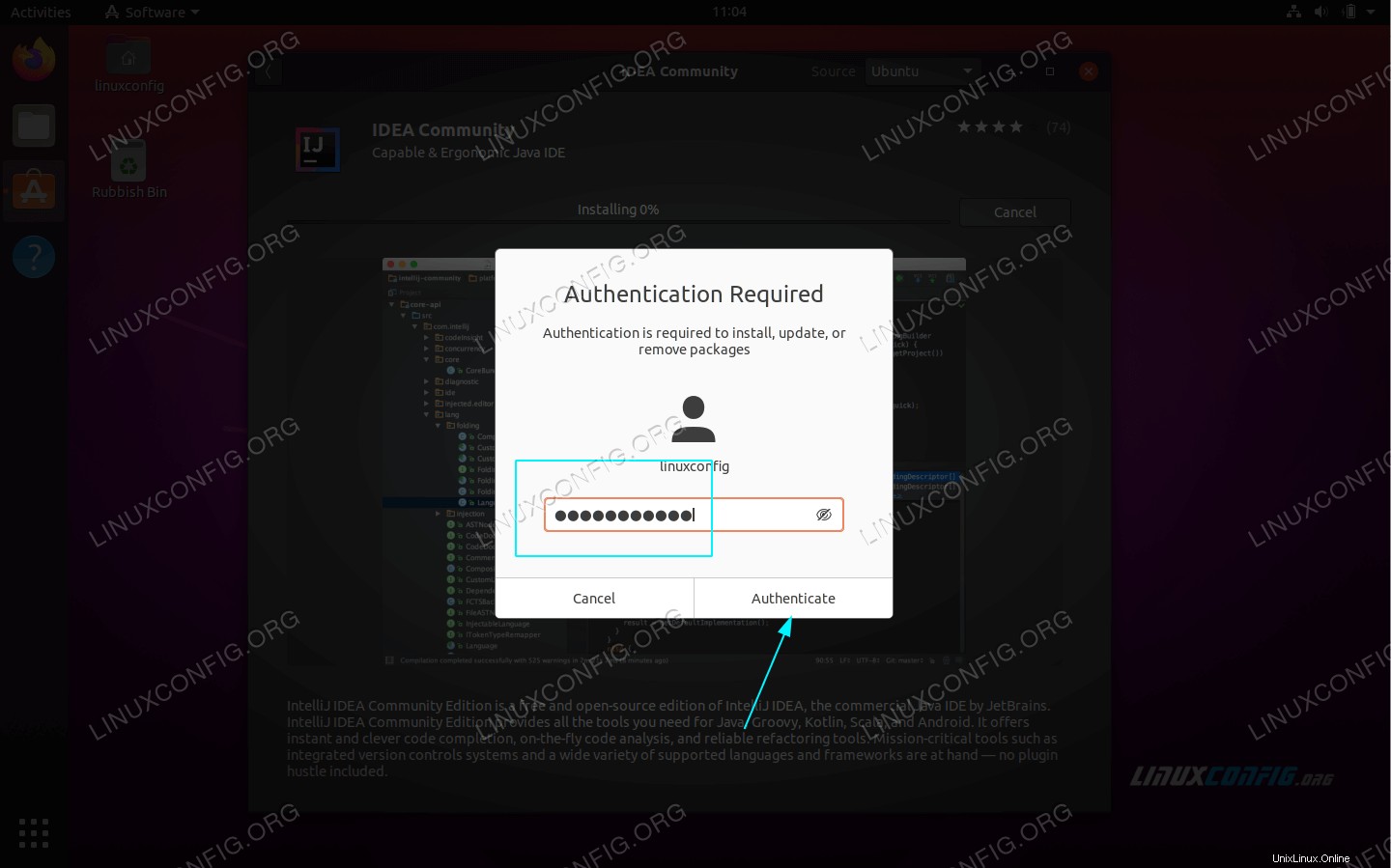 ユーザー名とパスワードを入力します。ユーザーはsudo管理グループに属している必要があります。
ユーザー名とパスワードを入力します。ユーザーはsudo管理グループに属している必要があります。 -
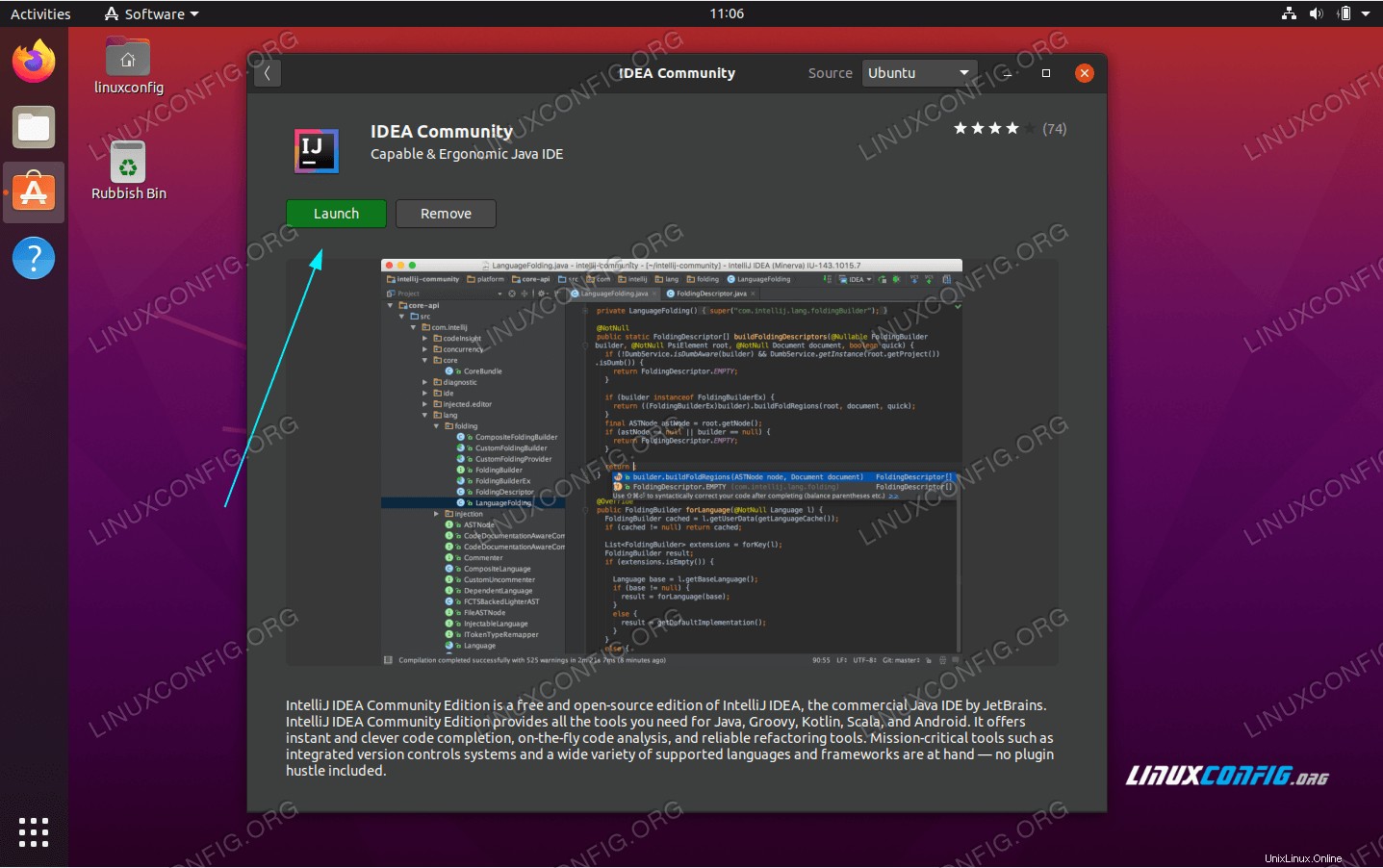 IntelliJIDEAアプリケーションを起動します。ウィザードに従って初期設定を実行します。
IntelliJIDEAアプリケーションを起動します。ウィザードに従って初期設定を実行します。 -
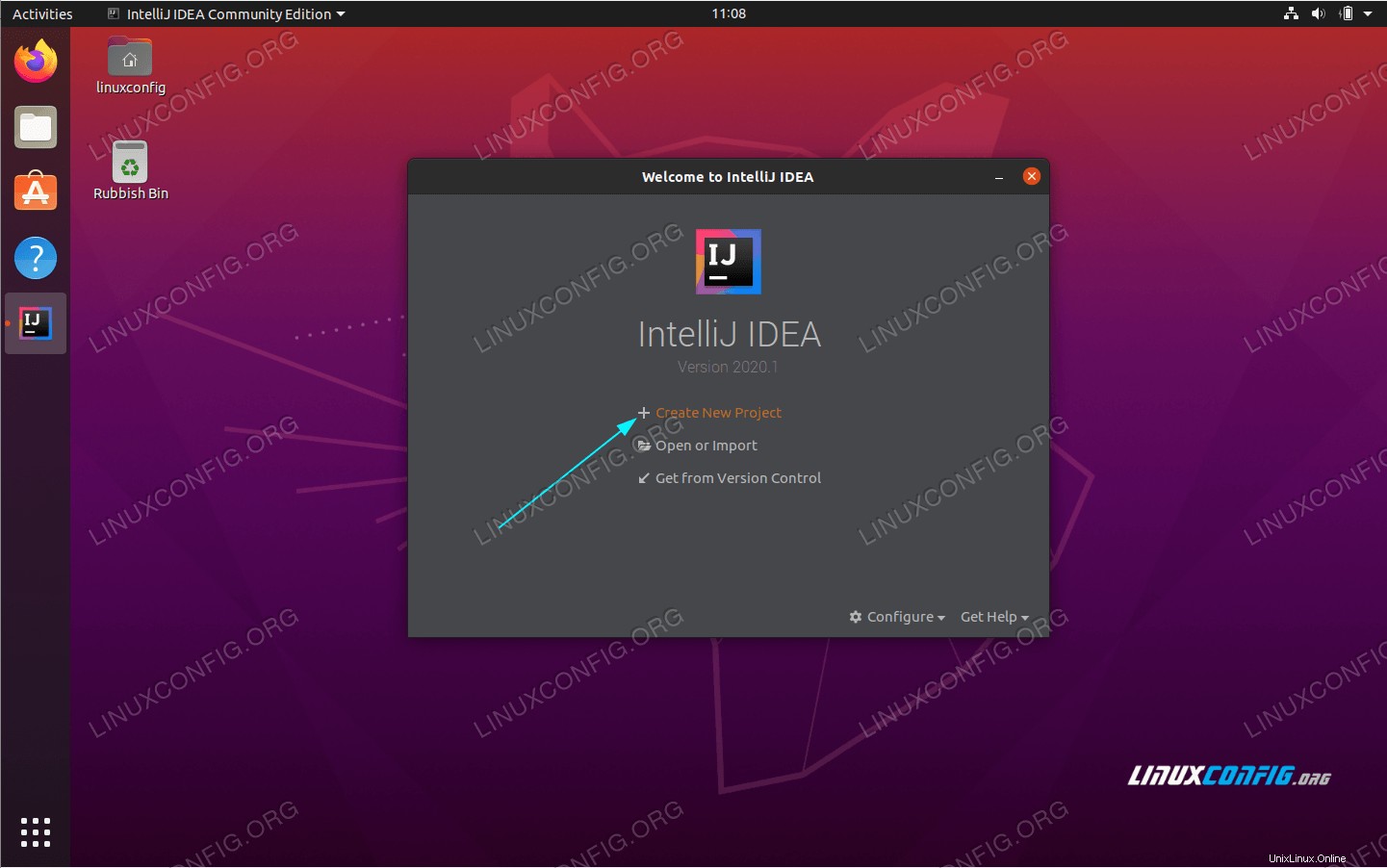 この時点で、新しいプロジェクトを開始するか、既存のプロジェクトをインポートする準備ができているはずです。
この時点で、新しいプロジェクトを開始するか、既存のプロジェクトをインポートする準備ができているはずです。